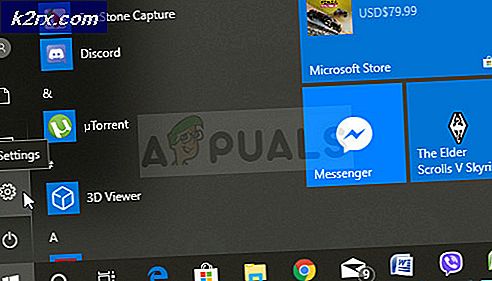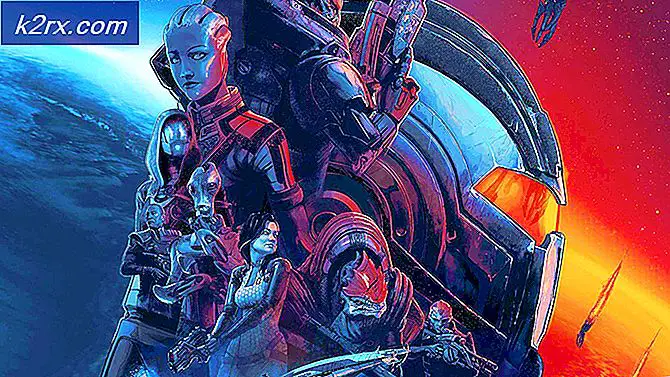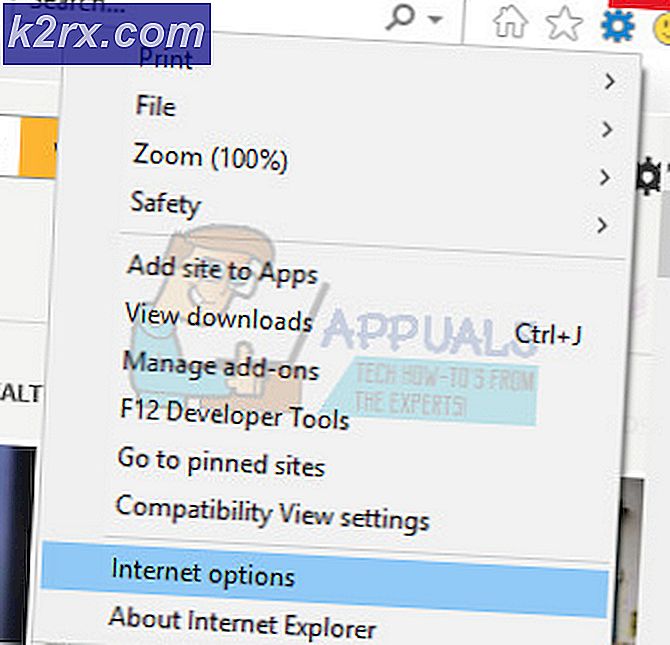Düzeltme: DCIMAN32.DLL eksik veya bozuk
Windows, kesintisiz bir görevi yüklemeyi veya yükseltmeyi denemesine rağmen, öngörülemeyen bir durum olabilir. Windows'da (7/8/10) eksik veya bozuk bir .dll dosyası böyle bir sorundur. Birçok kişi bir yükseltme veya yükleme sırasında yüz yüze olsa da, diğer zamanlarda da olabilir. Bazen, sürücüleri veya uygulamaları yüklemek veya kaldırmak bu hata mesajına neden olabilir ve bazen herhangi bir sebep olmaksızın gerçekleşebilir. .dll dosyaları sistem dosyalarıdır. Onlar exe (çalıştırılabilir) dosyalarına oldukça benzerler. Ancak, doğrudan kullanıcı tarafından yürütülebilir değildir. Bunun yerine, farklı sistem uygulamaları çeşitli işlevleri gerçekleştirmek için bu dosyaları kullanır.
Aşağıdaki, dciman32.dll eksik hatasıyla ilişkili az yaygın iletilerdir.
Dosya dciman32.dll bulunamıyor
Dciman32.dll dosyası eksik.
Bu uygulama, dciman32.dll bulunamadığı için başlayamadı
dciman32.dll, Ekran Kontrol Arabirimi (DCI) ile ilgili bir sistem dosyasıdır. Windows, doğrudan video belleği erişimi sırasında görüntü performansını artırmak için kullanır. Bu dosya, düzgün görüntülemeden sorumludur ve oyunlar, CAD (Bilgisayar Destekli Tasarım) uygulamaları ve grafik düzenleme yazılımı gibi grafik yoğun programlarda kritik bir rol oynar.
PRO TIP: Sorun bilgisayarınız veya dizüstü bilgisayar / dizüstü bilgisayar ile yapılmışsa, depoları tarayabilen ve bozuk ve eksik dosyaları değiştirebilen Reimage Plus Yazılımı'nı kullanmayı denemeniz gerekir. Bu, çoğu durumda, sorunun sistem bozulmasından kaynaklandığı yerlerde çalışır. Reimage Plus'ı tıklayarak buraya tıklayarak indirebilirsiniz.Neyse ki, Windows, % WinDir% \ System32 \ dllcache adresindeki klasördeki sistem dosyalarının önbelleğe alınmış bir kopyasına sahiptir . Ayrıca, Windows, tüm sistem dosyalarını denetleyen ve önbelleğe alınmış kopya ile bozuk veya eksik sistem dosyalarını değiştiren veya değiştiren bir yardımcı programa sahiptir.
Sistem Dosyası Denetleyicisi'ni (SFC) kullanarak dciman32.dll (veya bu konuyla ilgili başka bir sistem dosyasını) onarmak için şu adımları izleyin.
Windows Anahtarını ve X'i basılı tutun. Windows 8 veya 10 kullanıyorsanız, Komut İstemi'ni (Yönetici) seçin. Windows Vista veya 7 kullanıyorsanız, Başlat -> cmd yazın, cmd'yi sağ tıklayın ve Yönetici Olarak Çalıştır'ı seçin .
Komut isteminde aşağıdakini yazın ve Enter tuşuna basın.
sfc / scannow
Bu komut SFC aracının bütün sistem dosyalarını bütünlük açısından kontrol etmesini söyleyecektir. SFC aracı herhangi bir sorun bulursa, sistem dosyalarını onarır. SFC dosyaları onaramazsa, Dağıtım Görüntüleme ve Servis Yönetimi (DISM) aracını kullanın. Bunu anlamadıysanız, aşağıdaki talimatları takip edin.
Komut istemi penceresinde aşağıdaki komutu yazın.
dism / çevrimiçi / cleanup-image / restorehealth
Sonra yazın
sfc / scannow
Çevrimiçi görüntü kaynağını kullanarak sistem dosyalarını taramak ve onarmak için Enter tuşuna basın.
PRO TIP: Sorun bilgisayarınız veya dizüstü bilgisayar / dizüstü bilgisayar ile yapılmışsa, depoları tarayabilen ve bozuk ve eksik dosyaları değiştirebilen Reimage Plus Yazılımı'nı kullanmayı denemeniz gerekir. Bu, çoğu durumda, sorunun sistem bozulmasından kaynaklandığı yerlerde çalışır. Reimage Plus'ı tıklayarak buraya tıklayarak indirebilirsiniz.